Mac의 SMC를 재설정하는 방법
Mac의 SMC를 재설정하는 방법
SMC(시스템 관리 컨트롤러)를 재설정하면 전원, 배터리, 팬 및 기타 기능과 관련된 특정 문제를 해결할 수 있습니다.
*** 이 문서는 Intel 프로세서가 탑재된 Mac 컴퓨터에만 적용됩니다.
T2 칩이 장착된 컴퓨터의 SMC 재설정하기
Mac에 Apple T2 보안 칩이 장착되어 있는 경우 다음 단계를 따릅니다. 도움이 필요한 경우 Apple 지원에 문의합니다.
T2 칩이 장착된 노트북 컴퓨터
SMC를 재설정하기 전에 다음 단계를 수행합니다.
- Mac 시스템을 종료합니다.
- 전원 버튼을 10초간 길게 눌렀다가 놓습니다.
- 몇 초 동안 기다렸다가 전원 버튼을 눌러 Mac을 켭니다.
문제가 계속되는 경우 다음 단계에 따라 SMC를 재설정합니다.
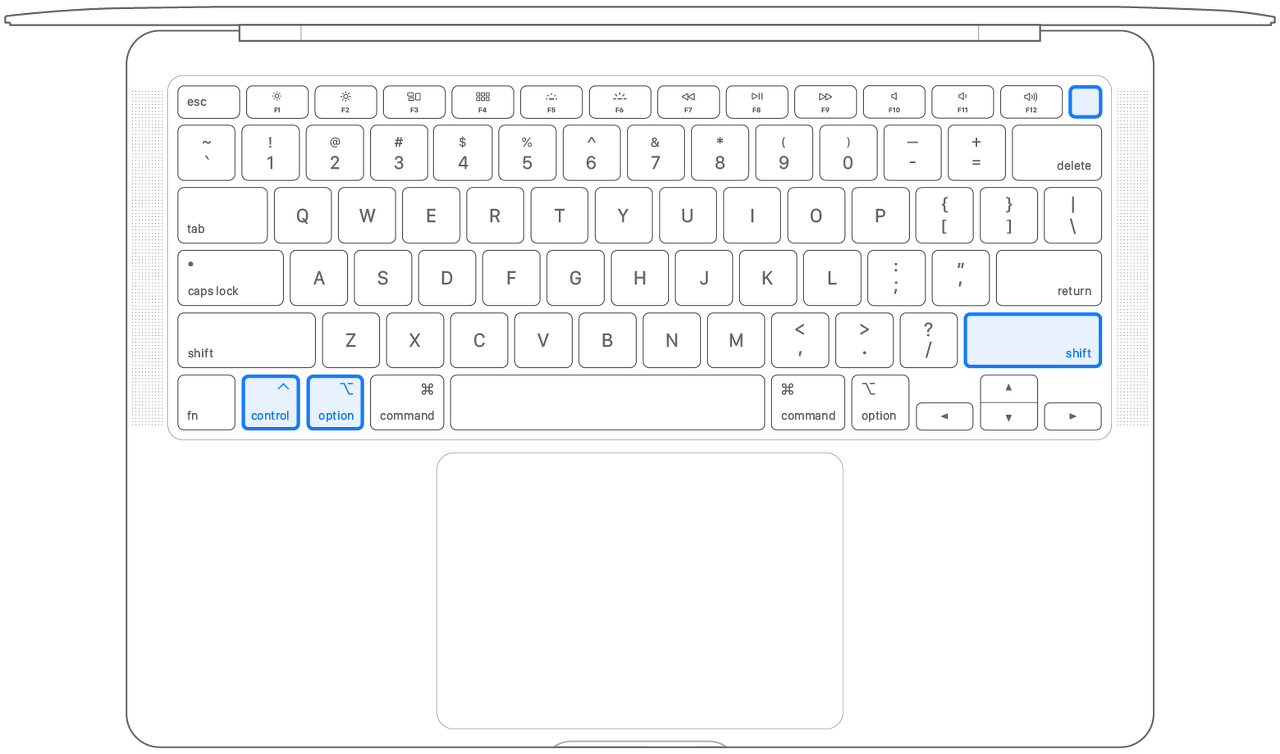
- 몇 초 동안 기다렸다가 전원 버튼을 눌러 Mac을 켭니다.
T2 칩이 장착된 데스크탑 컴퓨터
- Mac 시스템을 종료한 다음 전원 코드를 뽑습니다.
- 15초 후 전원 코드를 다시 꽂습니다.
- 5초 동안 기다렸다가 전원 버튼을 눌러 Mac을 켭니다.
기타 컴퓨터에서 SMC 재설정하기
Mac에 Apple T2 보안 칩이 장착되어 있지 않은 경우 다음 단계를 따릅니다. 도움이 필요한 경우 Apple 지원에 문의합니다.
배터리를 분리할 수 없는 노트북 컴퓨터
2009년 중반부터 2017년까지 출시된 MacBook Pro 모델, 2017년 및 이전에 출시된 MacBook Air 모델 및 MacBook (13-inch, Mid 2009) 모델을 제외한 모든 MacBook 모델에 적용됩니다.
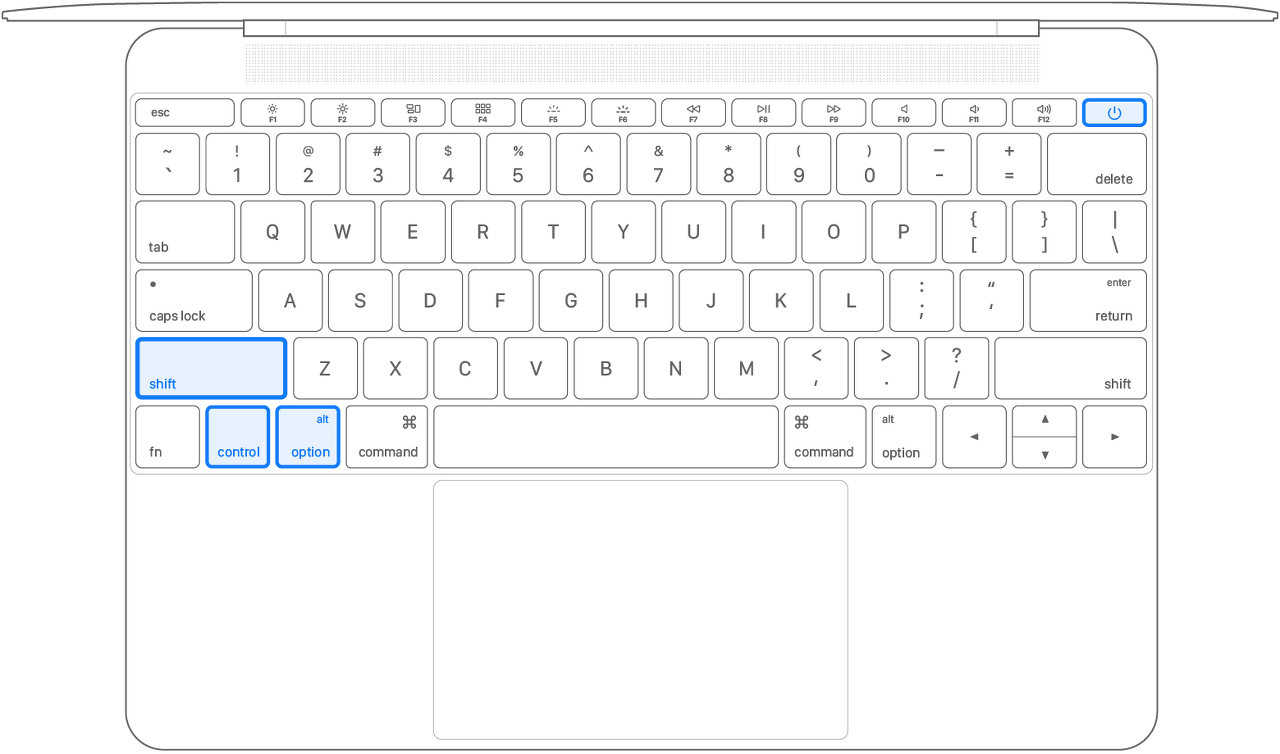
- 4개의 키를 동시에 10초간 누릅니다.
- 모든 키를 놓은 다음 전원 버튼을 눌러 Mac을 켭니다.
배터리를 분리할 수 있는 노트북 컴퓨터
2009년 초반 및 이전에 출시된 모든 MacBook Pro 및 MacBook 모델과 MacBook (13-inch, Mid 2009) 모델에 적용됩니다.
- Mac 시스템을 종료합니다.
- 배터리를 분리합니다. 배터리를 분리하는 데 도움이 필요한 경우 Apple Store 또는 Apple 공인 서비스 제공업체에 문의합니다.
- 전원 버튼을 5초간 길게 누릅니다.
- 배터리를 다시 장착합니다.
- 전원 버튼을 눌러 Mac을 켭니다.
데스크탑 컴퓨터
- Mac 시스템을 종료한 다음 전원 코드를 뽑습니다.
- 15초 후 전원 코드를 다시 꽂습니다.
- 5초 동안 기다렸다가 전원 버튼을 눌러 Mac을 켭니다.
SMC에 관하여
시스템 관리 컨트롤러는 다음과 같은 기능 관련 동작을 관리합니다.
- 전원 버튼 및 USB 포트 전원을 포함한 전원
- 배터리 및 충전
- 팬 및 기타 열 관리 기능
- 상태 표시등(잠자기 상태, 배터리 충전 상태 등), 충격 감지 센서, 주변광 센서 및 키보드 백라이트와 같은 표시등 또는 센서
- 노트북 컴퓨터 덮개를 열고 닫을 때의 동작
SMC를 재설정해도 NVRAM 또는 PRAM의 컨텐츠는 영향을 받지 않습니다.
Apple Silicon(M1, ARM Mac) Mac의 SMC를 재설정하는 방법
Apple Silicon(M1, ARM Mac) Mac의 SMC를 재설정하는 방법
Apple Silicon(M1, ARM Mac) Mac의 SMC를 재설정하는 방법
Apple Silicon(M1, ARM Mac) Mac의 SMC를 재설정하는 방법
출처: https://dona0408.tistory.com/73 [이것저것 적어보는 블로그]
'OS > Mac OS' 카테고리의 다른 글
| mac os 에서 telnet 설치 및 사용법 (0) | 2022.09.07 |
|---|---|
| 패러럴즈 윈도우 용량 확장하기 (0) | 2022.01.04 |
| parallels 가상 디스크 용량 줄이기 (0) | 2022.01.04 |
| Apple Silicon(M1, ARM Mac) Mac의 SMC를 재설정하는 방법 (0) | 2021.12.21 |
| [Mac] Mounty를 이용해서 NTFS 형식의 외장하드 읽고쓰기 (0) | 2021.05.04 |
| [Mac] Linux 디렉토리 색상 표시 안될때 (0) | 2021.05.04 |
| 맥(Mac) 화면 분할 앱 추천 (0) | 2021.05.04 |
| [Mac] Java, Scala, Gradle 설치 및 환경변수 설정 (0) | 2021.05.04 |
